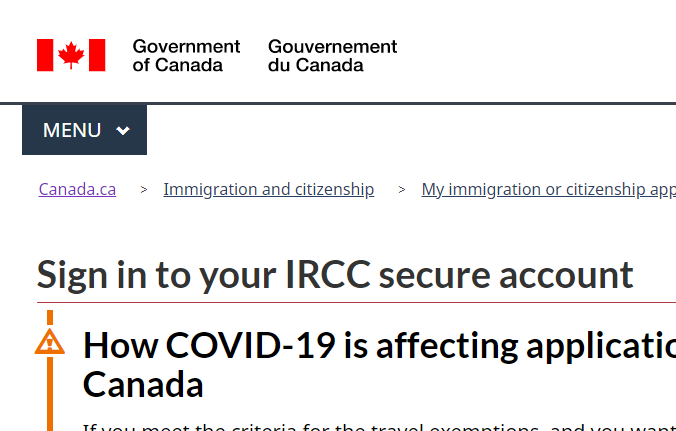ついに私もビザを申請したので参考になればとまとめてみたよ!
正直めちゃくちゃ大変だった!
けど、手順が詳しく載っているサイトもたくさんあったので、
自分で申請するのは問題なくできたよ!
ここでは手順などは留学エージェントさんにお任せして、
準備の段階でやっておくといいことを紹介していこうと思います。

ちなみにスキャナが家にない、申請はパソコンでやることを前提に話しています!
ビザの申請に必要な書類
・残高証明
・入学許可証
・コープ留学許可の手紙(働いてOKって内容)
・パスポートの写真と渡航履歴のページ
・顔写真
・クレジットカード(150カナダドル分)
・スマホのカメラでOK
残高証明
最寄りの銀行で発行してもらえます。
手数料がかかりまーす!
ゆうちょ銀行:520円
地方銀行(私は北洋銀行):550円前後
都市銀行:880円前後
一番安いのはゆうちょ銀行!
みずほ銀行や三井住友銀行系は1通880円が多いので、
近くにある地方銀行か、首都圏の人はゆうちょで作った方が安い!
前日までの残高証明に注意!
お金をかき集めていざ残高証明を作ろう…と思った時に注意です。
残高証明は発行希望日の前日分の金額で作られるので
お金をATMに振り込んでそのまま残高証明を窓口で申し込んでもダメなんです!

失敗談として以前私が、当日お金を集めて北洋銀行に振り込みに行き
窓口でそのまま手続きをして

という悲しい事実を銀行のお姉さまから言われました。
そして残高証明はカナダの場合英文表記、カナダドルで証明が必要のため
必ず窓口で
「英文表記のカナダドルで残高証明をください。」
といってくださいね!
そして、もらいに行くときは込み具合にもよりますが午後のほうが待たずにもらえそうです。
※為替がだいたい午前中に決まるので、残高を日本からカナダに変える際午前中には難しいんだそうな。
入学許可証
これは留学先の学校からもらえるので学校からくるのを待ちましょう!
多くは留学エージェントさんを通すと思うので
留学エージェントさんから連絡がくるはずです。
きのみはカナダ・トロント留学アクティベイトさんで手続きしたよ!
コープ留学は専門学校になるけど、私のように英語力が足りなくて
語学学校にも通う条件がある人は語学学校の入学許可証も必要なので要チェックです。
(同時に送られてきたけどね!)
コープ留学の手紙
これは学校から就労許可が書いてある手紙になります。
ビザの申請時にはこの手紙がないと
コープ留学として就労許可がでているか確認ができないので
これも必要です。
まぁ、正直私はこんな手紙があることも知らなかったので
後日エージェントさんから『手紙が届きました』とメールをもらい

っておもったとさ。
パスポートの写真と渡航履歴
パスポートの個人写真が載っているページと、今までに渡航履歴があれば
スタンプやビザが書いてあるページが全部必要です。
とりあえずスマホで撮影しておきましょう!
顔写真
3.5mm×4.5mm以上の顔写真が必要です。
私は持っていた証明写真を使ったけど、別にその時に自分でとってもOKです。
履歴書カメラってアプリがサイズに合わせて保存できるのでおすすめです。
ダウンロードはこちらから

こんな感じです。
申請に使った写真。
(1年以上前の顔だけどね)
クレジットカード
申請が無事にできたら最後に支払いもあるからクレジットカードの用意を忘れずに!
JCBは使えないので注意して下さい!
VISAかmastercardがあれば安心です。
VISAを用意しておこう、クレジットカードの作り方記事はこちら

事前準備
パソコンで申請する場合がほとんどかと思いますが
事前に準備しておく必要があるのが
無料でダウンロードできるので、これを必ずしておいてください!
じゃないとPDFファイルに書き込むことができません!
そして
学生ビザの申請に必要な個人情報や経歴を書くフォームがあるのです。
それがIMM1294。
入学許可証が届いたらこれを先に作っておくと申請がかなり楽です。
(私はログインしてから同時進行でやったらこのフォームを書いている間に何度も時間切れになってビザの申請画面を何回もログインした)
注意
今からサイトを載せますけど、開いても画面が出ないので
右クリックしてファイルに保存してから、
先ほどダウンロードしたアドビを使ってPDFを開いてね!
ダウンロードはこちらから
記入法についてはとてもわかりやすい
カナダ留学コンパスさんの記事を参考にしてください!
きのみもこの記事を見て書きました。
そしてPDFを作成したら、
保存するときは必ずファイル名を変更してIMM1294 などわかりやすい名前にしておきましょう!
日付のままで保存すると何が何だかわからなくなるからね!
アドビもダウンロードしたことだし、今のうちに必要なPDFをまとめちゃいましょう!
PDFを1枚にまとめるには
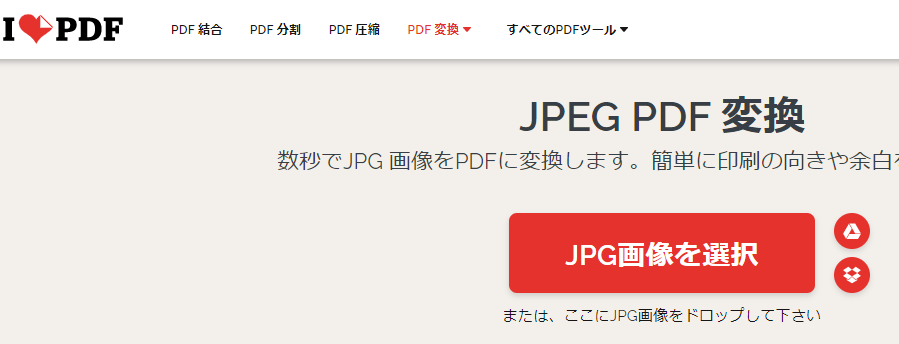
入学証明書が2枚あったり、
パスポートが顔写真のページのほかにも渡航履歴がたくさんあって
複数ページにわたる場合、
あらかじめPDFを1つにまとめておく必要があります。
ファイルの申請は1つの項目に1つしかできないので!
そこに役に立つのがI LOVE PDFさんのサイト
ここでパスポートの顔部分、渡航歴などもまとめておきましょう。
選択するだけで簡単にまとめられるので楽ちんです。
ここでも保存の名前はわかりやすくしておいてね!
残高証明もPDFに変えちゃおう
スマホで撮影した残高証明もPDFに変えてしまえば容量削減になります。
スマホの写真って容量でかいですよね。
ここでも役に立つのがI LOVE PDFさん
私はグーグルの自分宛に写真を送って、
パソコンに1回保存してからこのサイトで変換しなおしてPDFに変えたよ。
スキャナがある人はいいけど、ない人はわざわざコンビニでスキャナに取り込まなくてもいいから楽ちんだよ!
やっとカナダの留学に向けて学生ビザ申請!!
と、いってもいざ、学生ビザを申請するぞという人は
もうここまでであとは順番に選択、入力するだけのでできたも同然です。
そこで参考になるのがアブロードカナダさんのサイト。
またはカナダ留学コンパスさんのサイト。
アカウントを作って順番通りに入力していけばできるので見てね!
きのみは書類申請まではアブロードカナダさんでみて、
それ以降の支払い系の手続きは載ってなかったので
カナダ留学コンパスさんをみたよ!
申請できた人はあとは結果が来て、指紋認証をするだけですね!
ワクワクとドキドキがあって楽しみが増えますね!
いよっしゃ!
ということで今回はビザ申請についてでした!
追記とおまけ
参考までに。
2021年1月28日にビザの申請
2021年3月2日にバイオメトリクス認証のリクエストレターがきたよ

そこから4月9日にバイオメトリクスの登録を東京でして、
ビザの許可証は4月15日に来ました!